По теме:
Выбрать частоты подключения модема к базовой станции
Статус загруженности Wi-fi каналов.
--
Первичная настройка:
Для первичной настройки модема, в адресной строке браузера заходим по адресу 192.168.1.1
Вводим данные для входа(отображены на обратной стороне модема)
Username: admin ; Password 1234 и нажимаем Apply, в следующем пункте необходимо внести новый пароль. Рекомендуем вносить пароль от личного кабинета Unet.by, после нажимаем Change password.
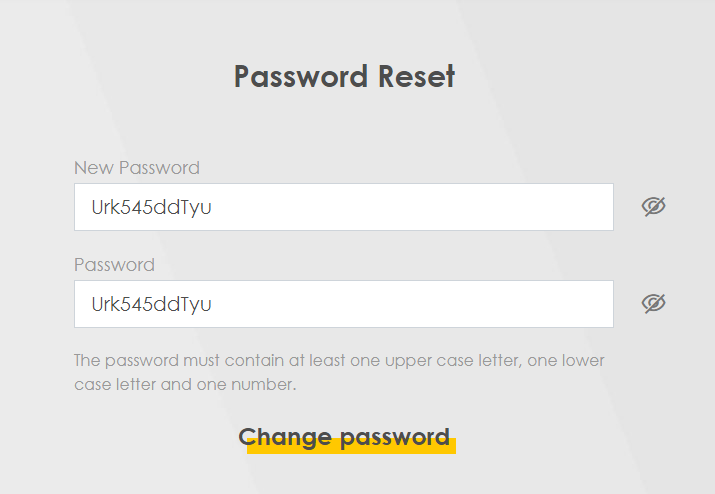
Нажимаем кнопку Меню в правом верхнем углу
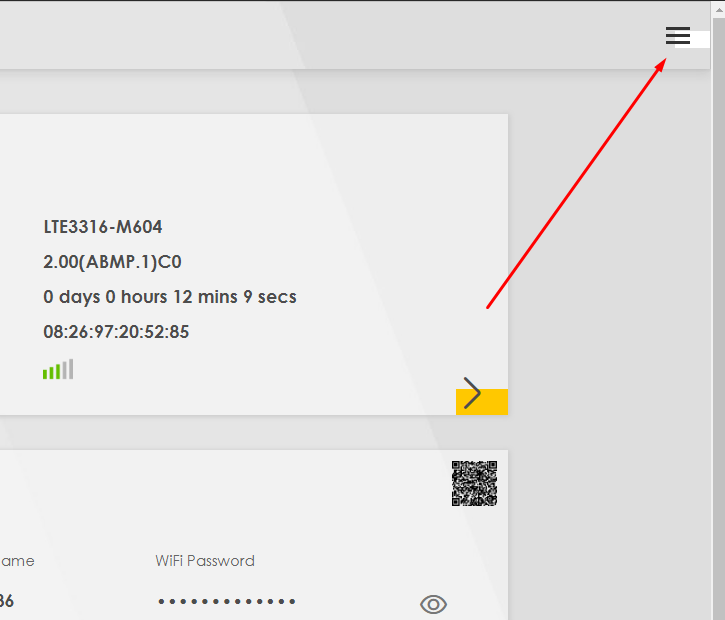
В открывшемся меню нажимаем Network Setting - Broadband
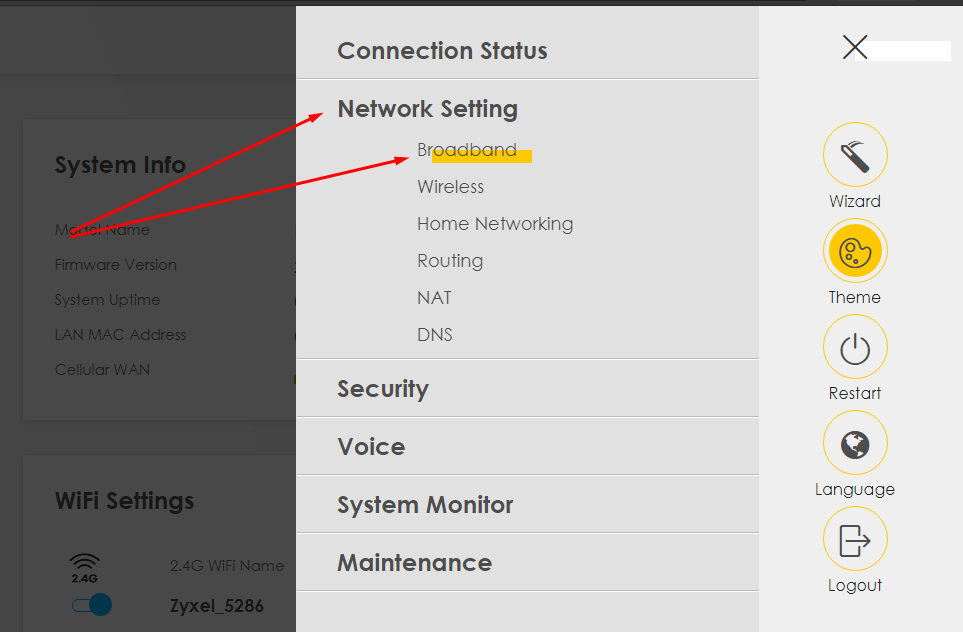
Нажимаем Cellular WAN, затем выбираем внешнюю антенну и настраиваем APN как показано на скриншоте, внизу нажимаем Apply
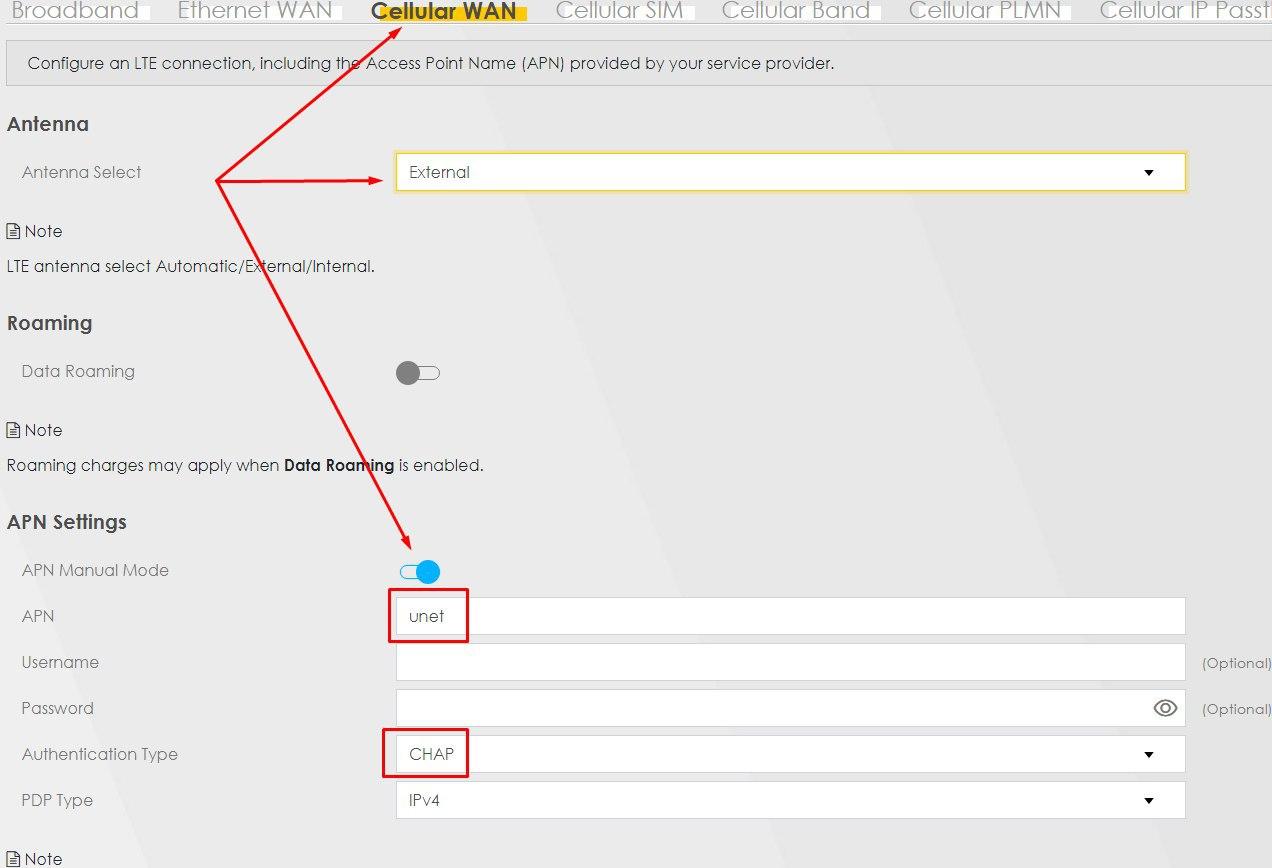
Настраиваем Wi-Fi:
Нажимаем Меню - Connection Status
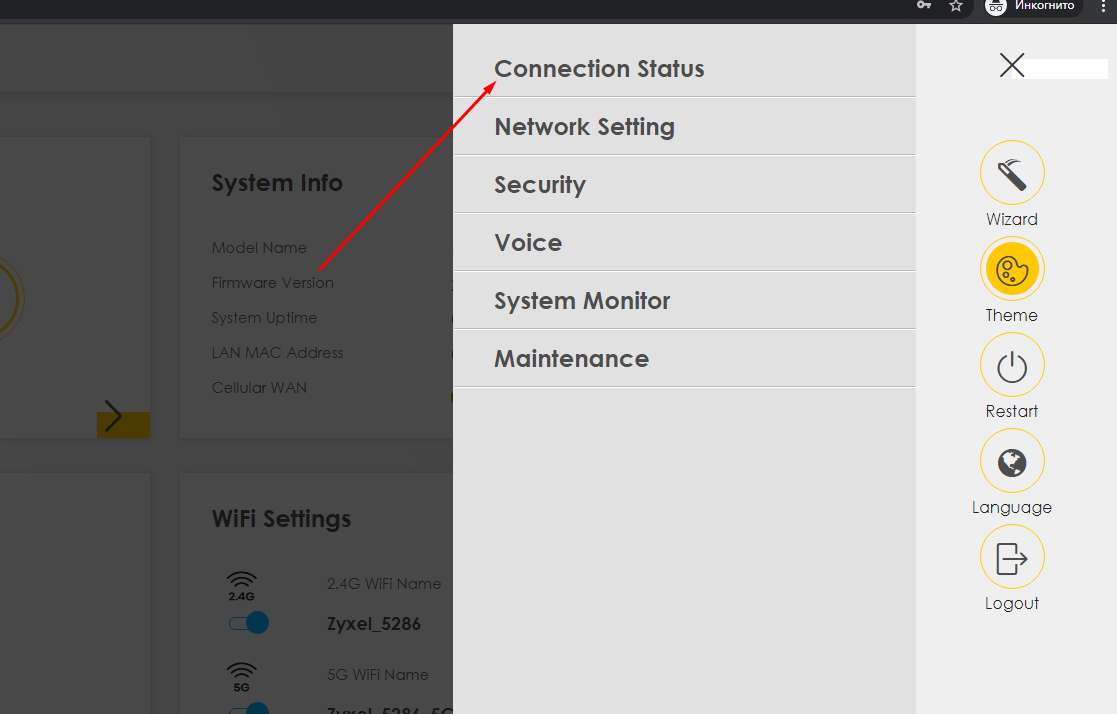
Нажимаем желтую стрелку окна WI-Fi Settings
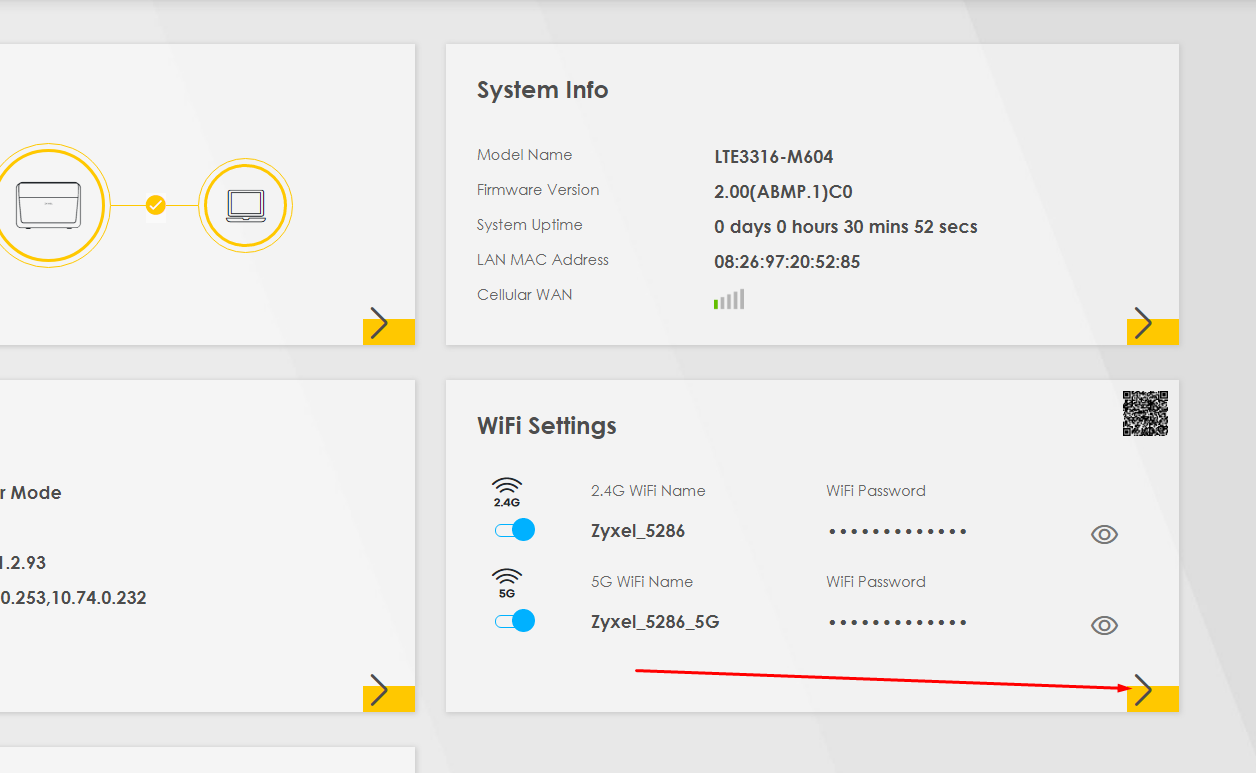
Попадаем в окно настроек Wi-Fi, убираем галочки возле Random Password, в Wi-Fi Name для 2,4G пишем логин как в личном кабинете(рекомендуется), в Wi-Fi для 5G пишем логин_5G, в поле пароль пишем пароль от личного кабинета(рекомендуется)
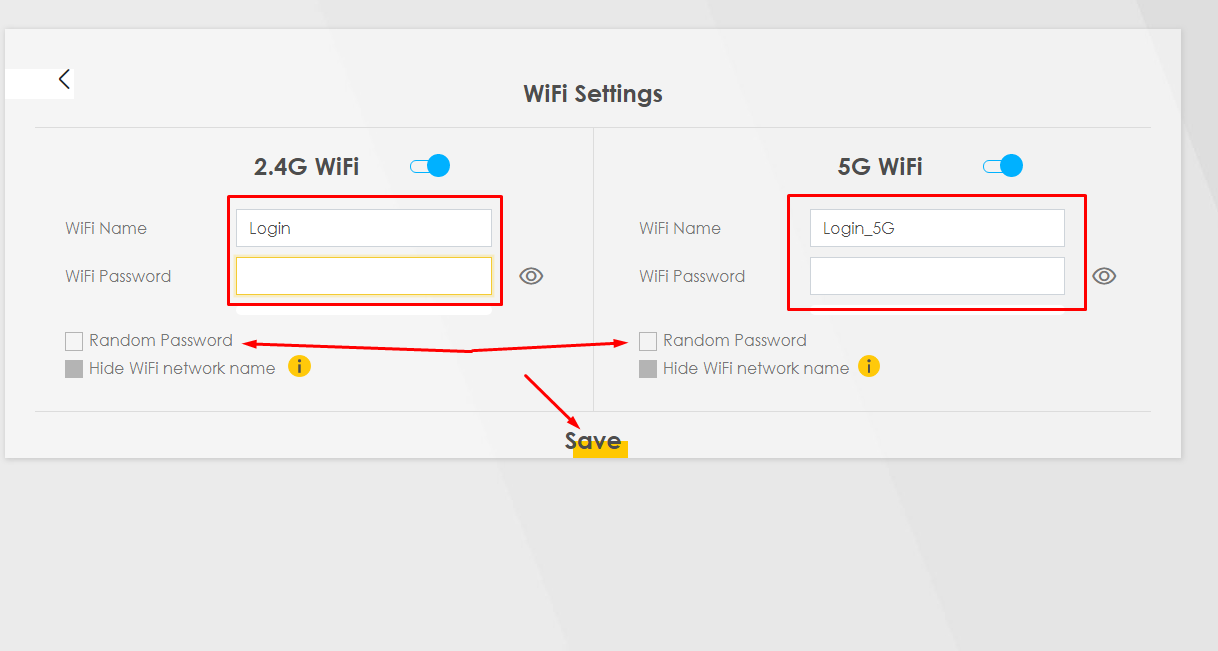
Настраиваем удаленный доступ:
Переходим в Меню - Maintenance - Remote Management
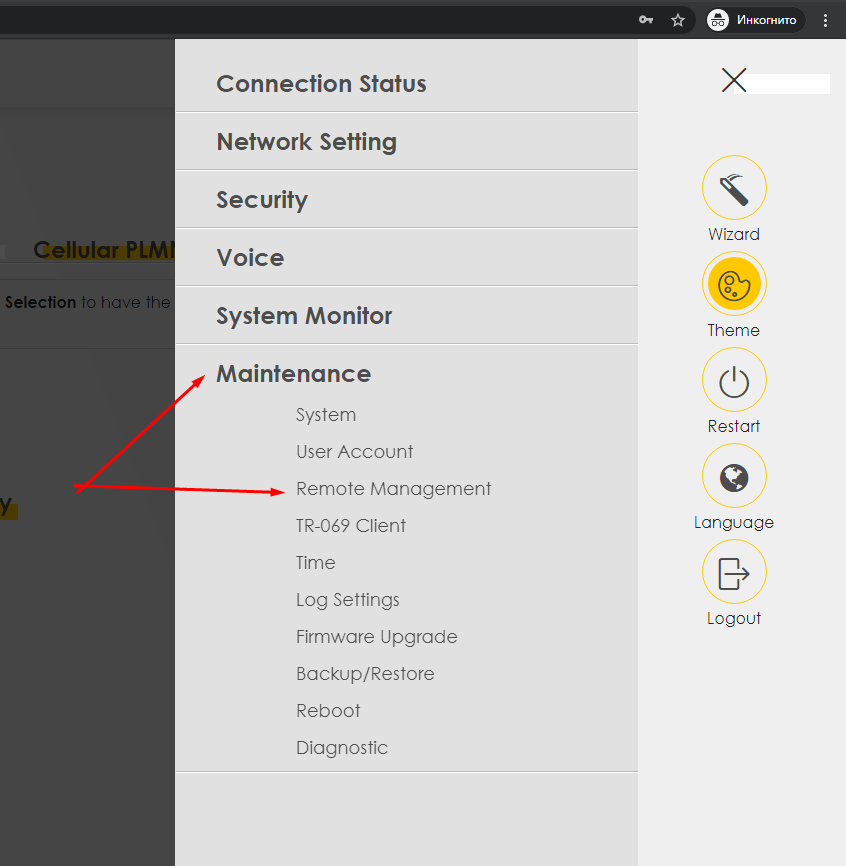
Выбираем Trust Domain и нажимаем на + Add Trust Domain
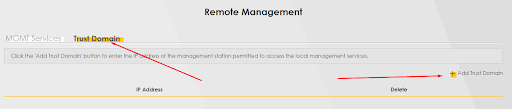
В открывшееся окно вписываем доверенный домен 10.11.12.13/32 и нажимаем OK
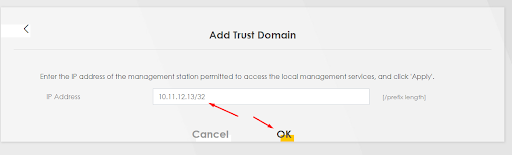
Затем переходим на вкладку MGMT Services, ставим галочку напротив HTTP в столбце Trust Domain и нажимаем Apply

Готово, роутер настроен.
Как посмотреть включена ли агрегация:
На главном экране в Cellular Info при включенной агрегации будет написано LTE - A, на скриншоте агрегация не работает
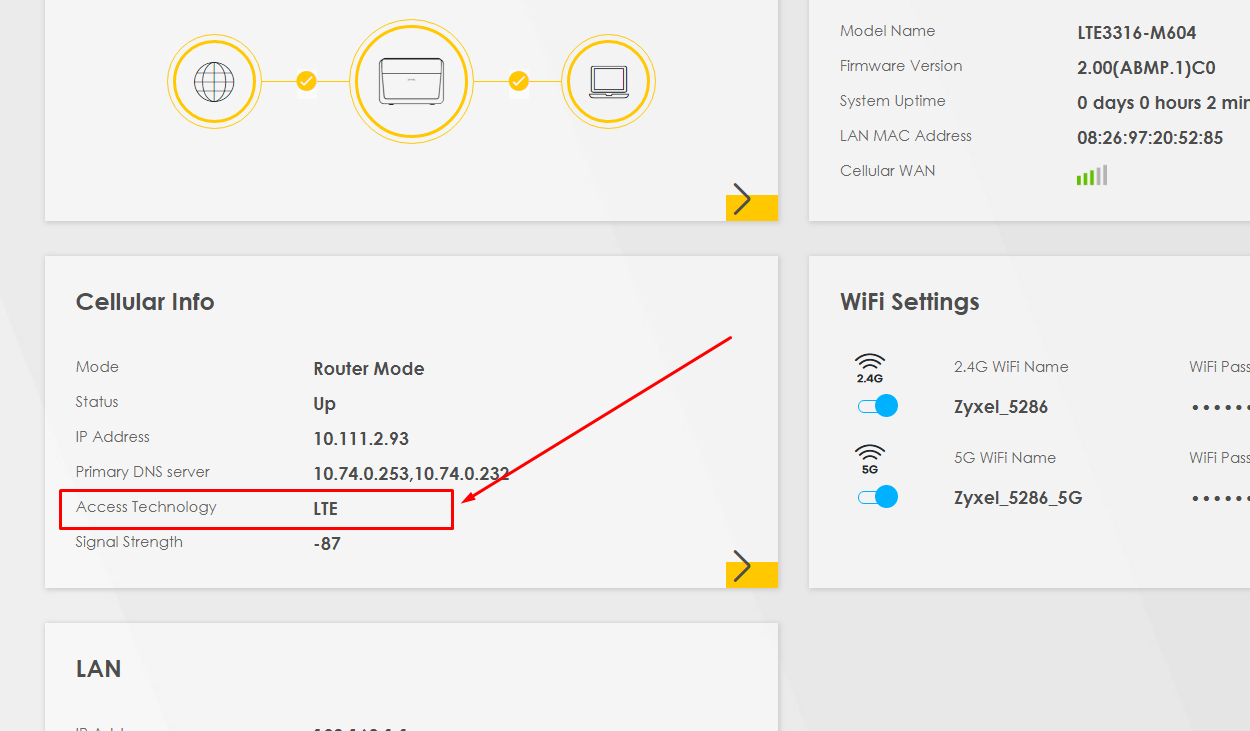
Как принудительно включить агрегацию:
Никак, решение о включении агрегации принимается на стороне базовой станции, роутер только сообщает ей о том что поддерживает ее.
Как принудительно выбрать Band:
Нажимаем Меню - Network Setting - Broadband
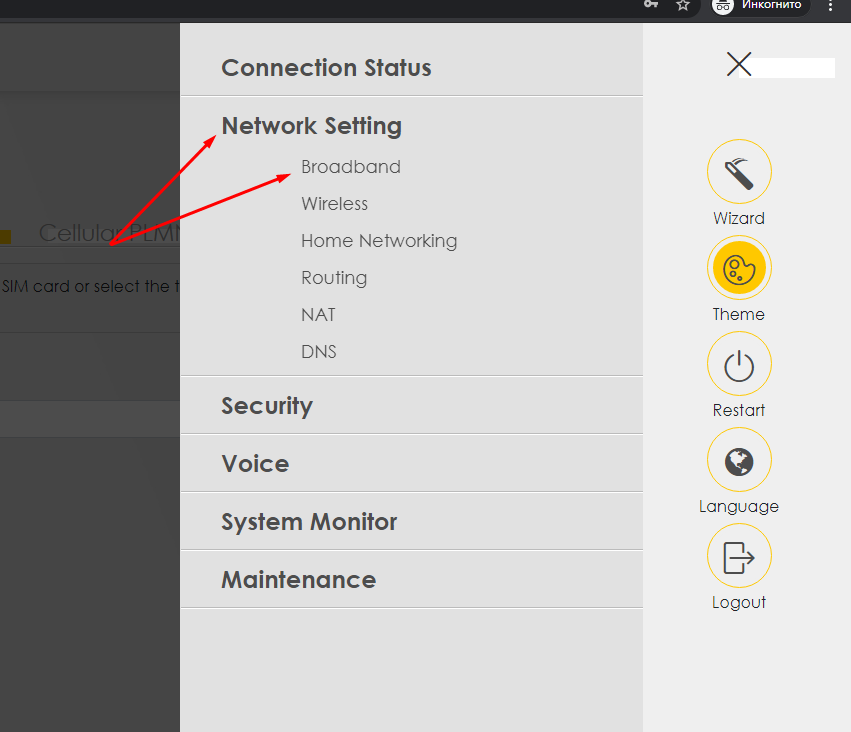
Нажимаем Cellular Band, переводим ползунок Band Auto Selection и выбираем нужный Band
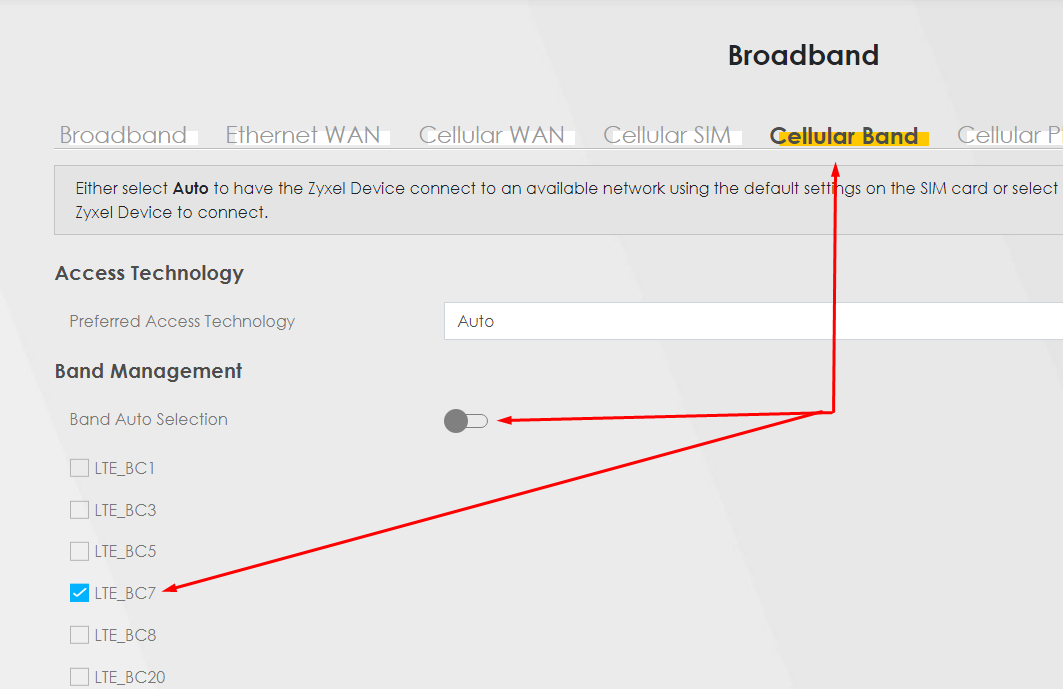
Как посмотреть загруженность Wi-Fi каналов:
Меню - Network Setting - Wireless
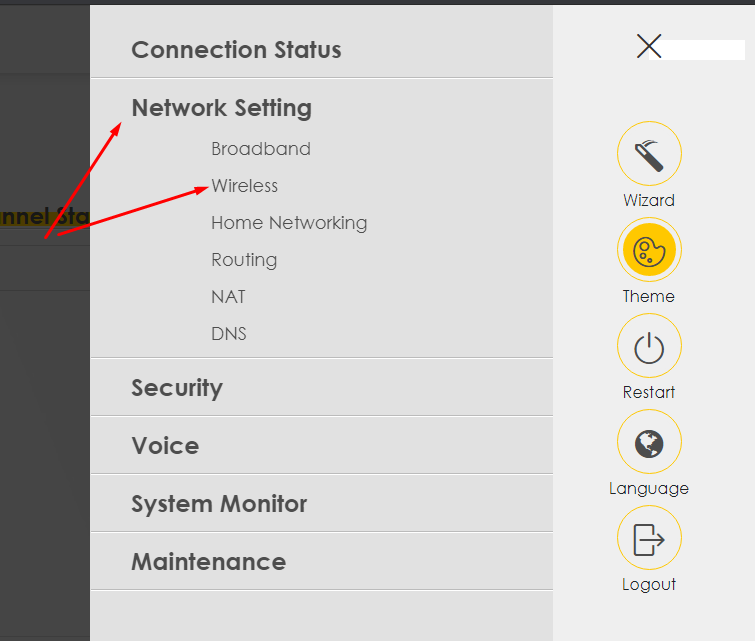
Во вкладке General выбираем Band 5GHz или 2,4GHz - выбираем вкладку Channel Status и нажимаем Scan
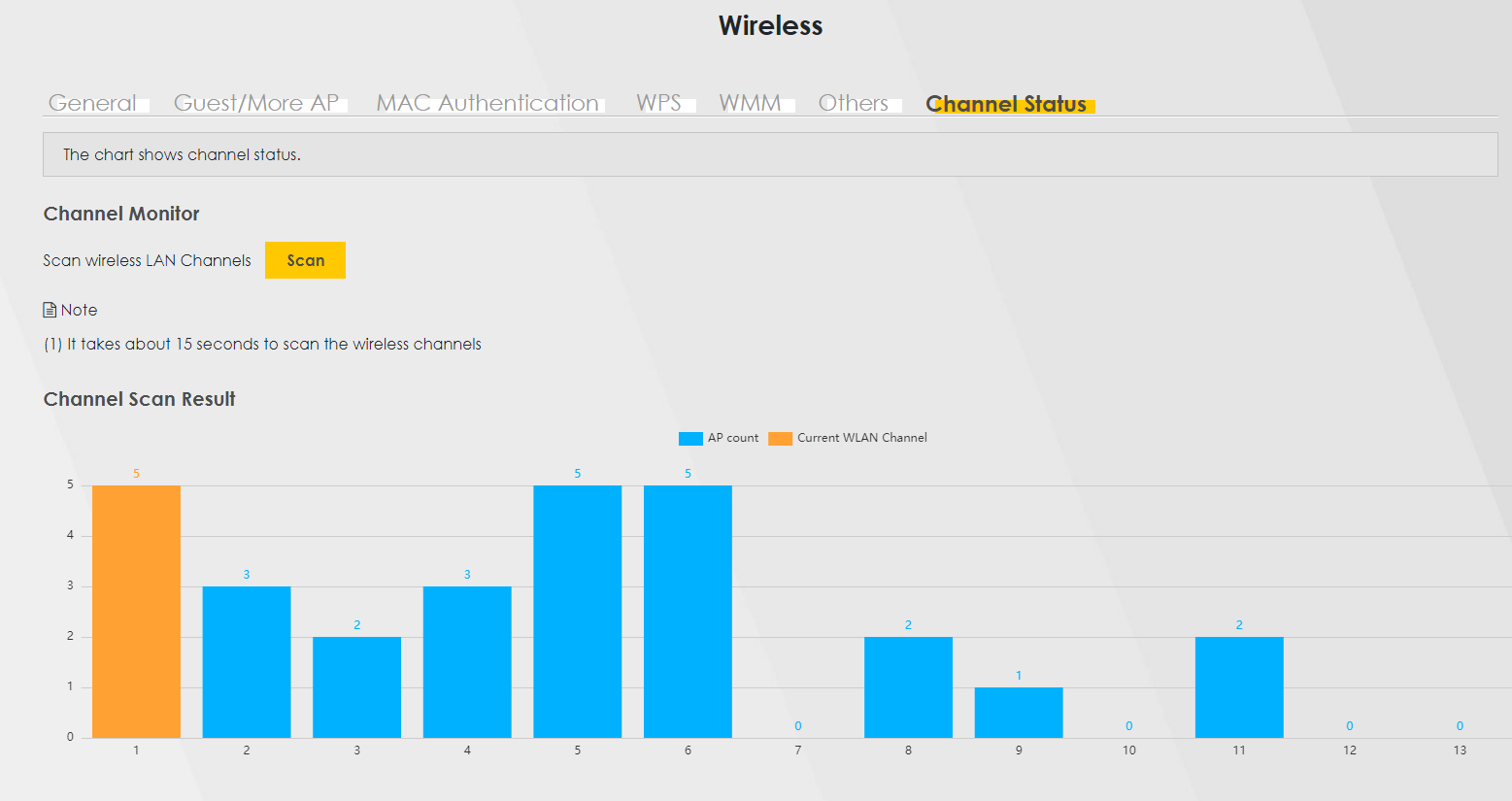
Перевод роутера в режим моста
Переходим в Меню, выбираем раздел "Network Setting" и подраздел "Broadband"
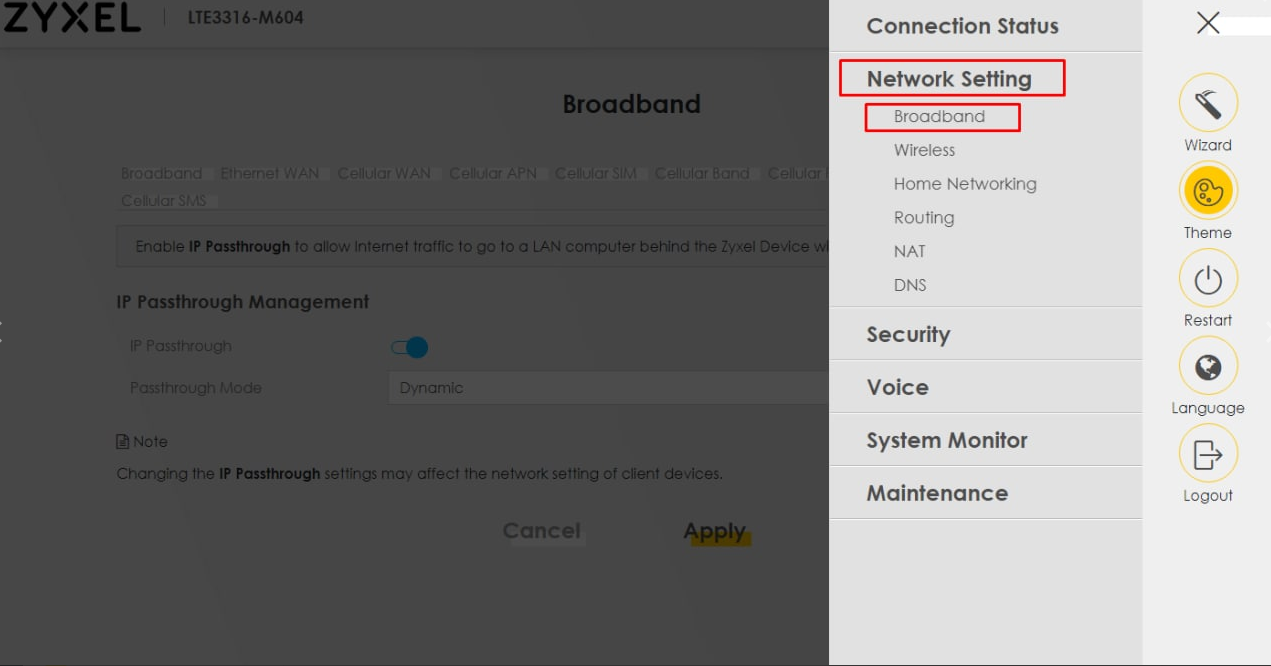
Выбираем раздел "Cellular IP Passthrough". Включаем пункт "IP Passthrough". В пункте "Passthrough Mode" выставляем значение "dinamic". И нажимаем кнопку "Apply".
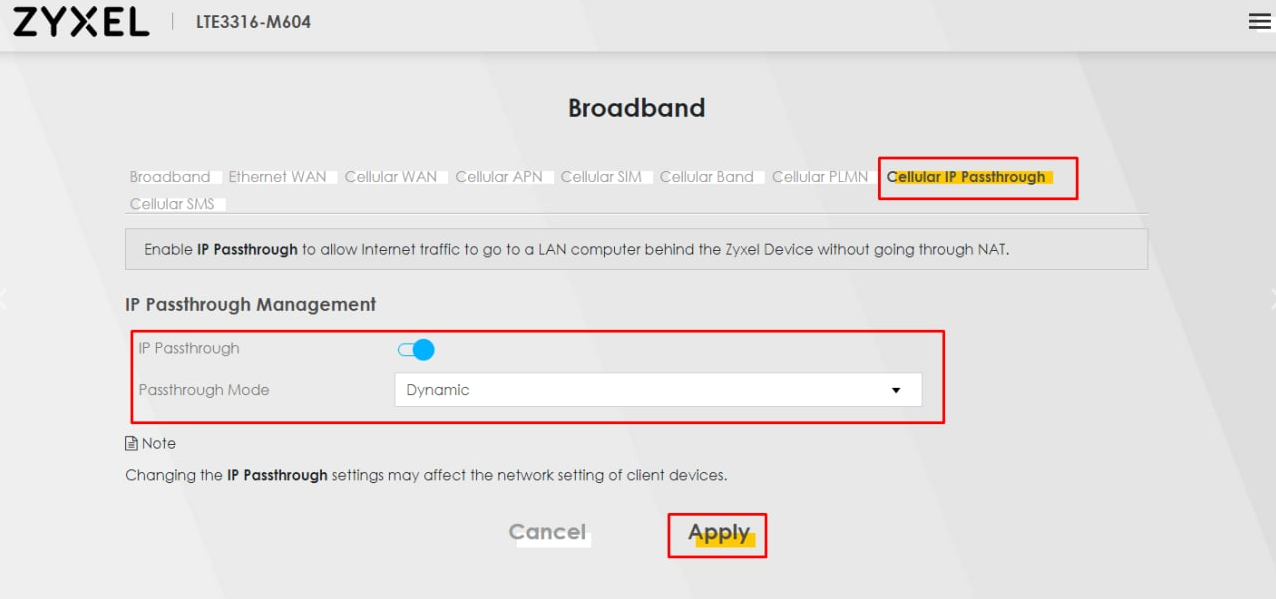
Теперь роутер работает в режиме моста.
Подпишитесь на мобильное приложение: Viber, Telegram.
А также следите за актуальными новостями в нашем Telegram-канале.
Если у Вас возникли вопросы - напишите нам или позвоните 7778282 (любой мобильный оператор).
